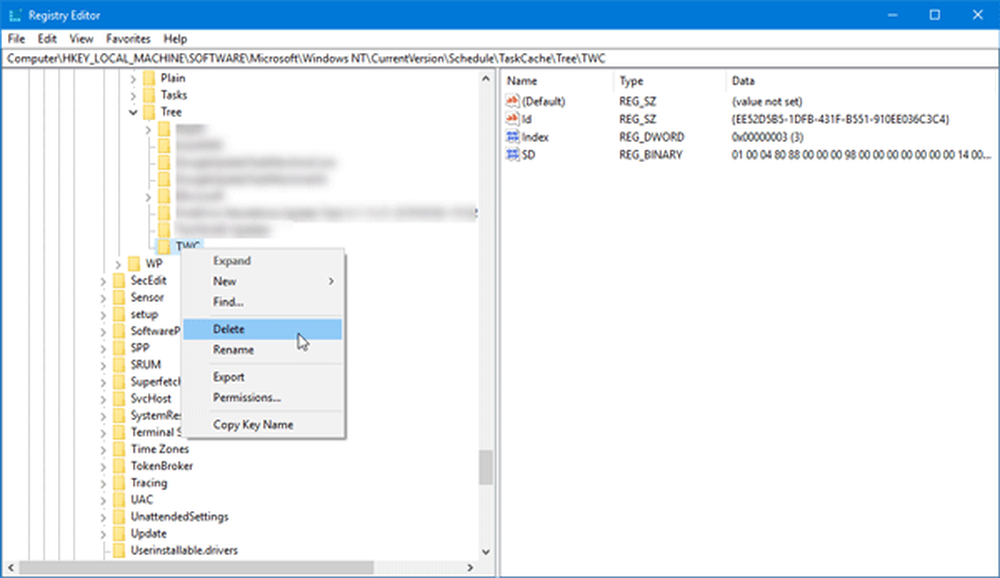Het geselecteerde opstartapparaat is mislukt op Windows 10

Als tijdens de installatie een foutbericht wordt weergegeven Het geselecteerde opstartapparaat is mislukt. Druk op om door te gaan weet dan dat deze fout kan optreden wanneer u een USB-stick of zelfs een dvd-schijf gebruikt om van op te starten. Dit komt omdat sommige instellingen in uw BIOS niet compatibel zijn met het opstartbare apparaat dat u hebt gemaakt. De oplossing hiervan varieert helemaal niet van apparaat tot apparaat. Het enige wat we moeten doen is een instelling in het BIOS veranderen en een goede opstartbare schijf maken. Laten we er gewoon in springen.

Het geselecteerde opstartapparaat is mislukt
Het is vermeldenswaard dat de twee onderstaande punten niet noodzakelijk in dezelfde volgorde moeten worden gevolgd. U kunt ook een opstartbare USB-schijf maken voordat u de BIOS-instellingen wijzigt.
1. Schakel Secure Boot uit in het BIOS
Allereerst zou ik aanraden om Secure Boot uit te schakelen in de BIOS-instellingen.
Begin daarom eerst met het booten van uw computer in Windows 10. Ga vervolgens naar Instellingen> Windows Update en controleer of u iets hebt gedownload en installeer als u updates ziet worden aangeboden. OEM's verzenden en werken de lijst met vertrouwde hardware, stuurprogramma's en besturingssystemen voor uw pc bij.
Als je klaar bent, moet je naar het BIOS van je pc gaan.
Ga naar Instellingen> Update en beveiliging> Geavanceerde opstartopties. Wanneer u klikt op Nu opnieuw opstarten, het herstart je pc en biedt je al deze geavanceerde opties.
Selecteer Problemen oplossen> Geavanceerde opties. Dit scherm biedt nog meer opties waaronder Systeemherstel, Opstartherstel, Ga terug naar de vorige versie, Opdrachtprompt, Systeemimageherstel en UEFI Firmware-instellingen.
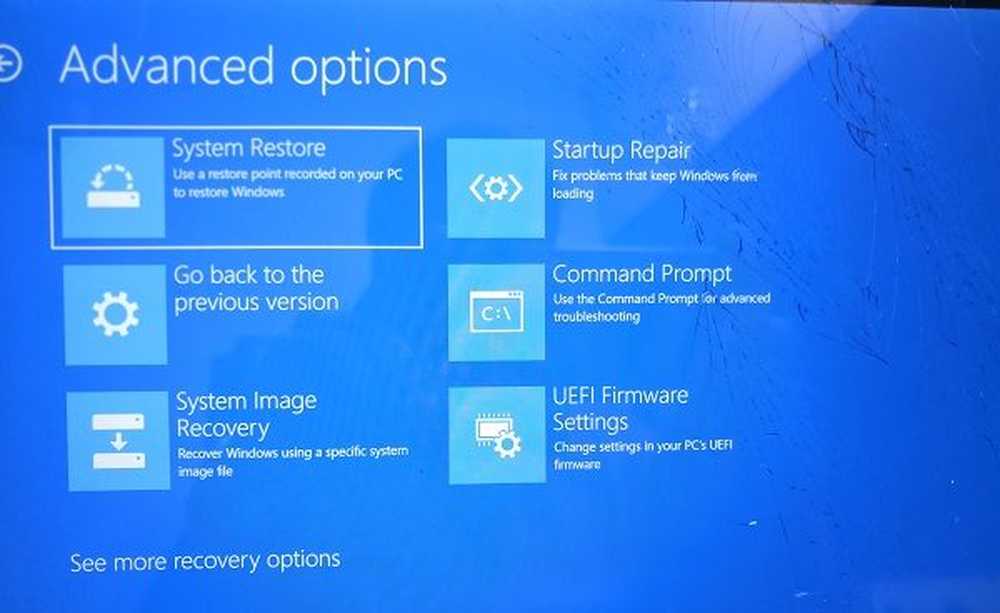
Elke OEM heeft zijn eigen manier om de opties te implementeren. Secure Boot is meestal beschikbaar onder Beveiliging> Opstarten> tabblad Verificatie. Stel dit in op Uitgeschakeld.
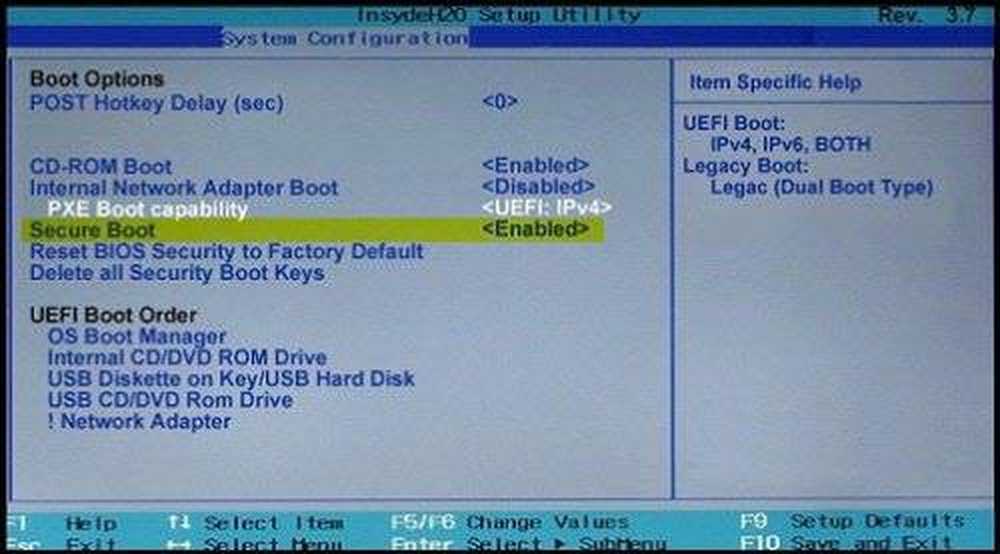
Stel ook in Legacy-ondersteuning op Aan of Ingeschakeld.
Bewaar aanpassingen en sluit. De pc zal nu opnieuw opstarten.
Nu ben je halverwege klaar.
2. Een goede opstartbare USB-stick maken

Om dit te doen, zou u de Media Creation Tool moeten gebruiken - maar u kunt het ook doen zonder de Media Creation Tool te gebruiken.
Als u een ISO verkrijgt zonder de Media Creation Tool te gebruiken, zorg er dan voor dat de opstartbare USB-stick is gemaakt met behulp van een betrouwbare tool.
Zodra u klaar bent met beide dingen, bent u goed om te gaan met de installatie van het besturingssysteem op uw computer.
Al het beste!